win11怎么设置开启投屏功能 win11投屏功能启动教程
众所周知,我们的win11系统是支持投屏使用的,但是使用前要启动功能并进行设置,其实许多用户都不知道怎么开启和设置,因此每次投屏都是失败,其实非常的简单,那么今日的win11教程小编就来和大伙分享简单
众所周知,我们的win11系统是支持投屏使用的,但是使用前要启动功能并进行设置,其实许多用户都不知道怎么开启和设置,因此每次投屏都是失败,其实非常的简单,那么今日的win11教程小编就来和大伙分享简单操作方法,感兴趣的用户可以按照正文步骤进行操作,就可以轻松使用该功能。
win11投屏功能启动教程
1、点击桌面开始菜单打开设置面板。
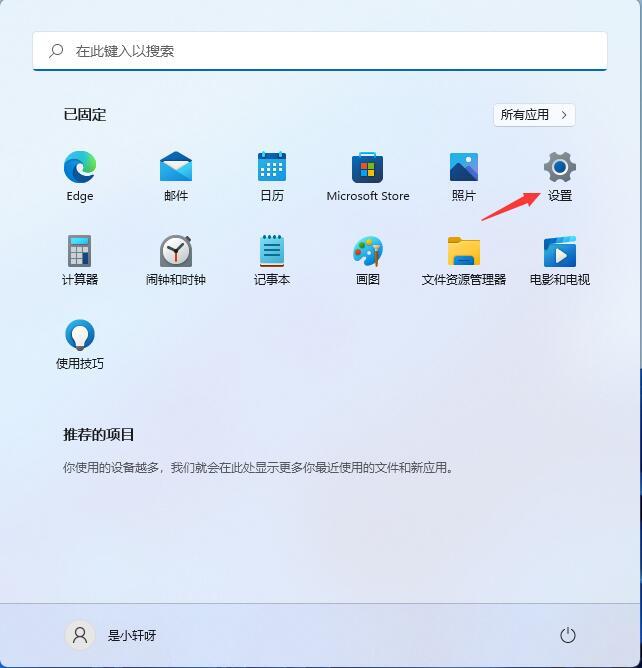
2、在应用栏目中找到“可选功能”按钮。
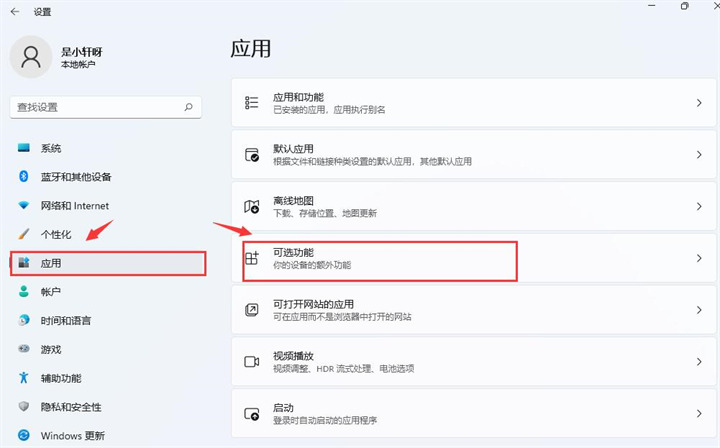
3、点击添加可选功能右侧的“查看功能”选项。
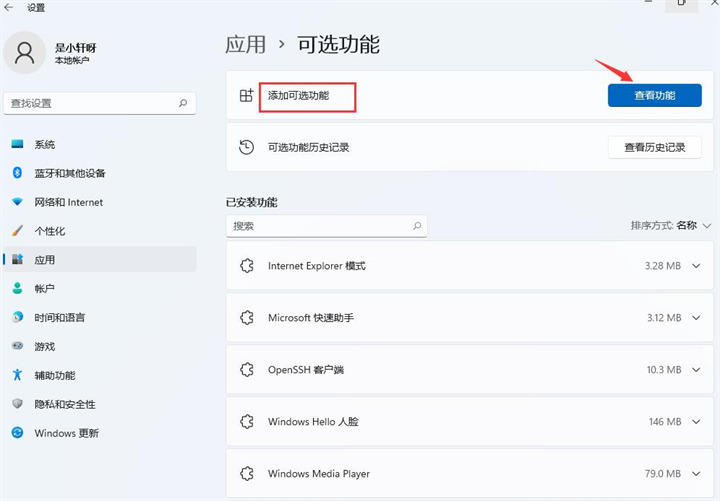
4、搜索安装无线显示器。
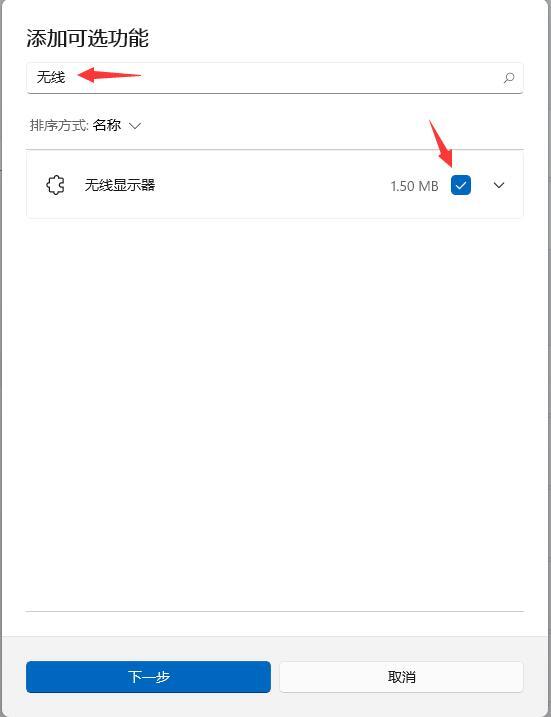
5、随后在系统设置中找到已安装的无线显示器功能。
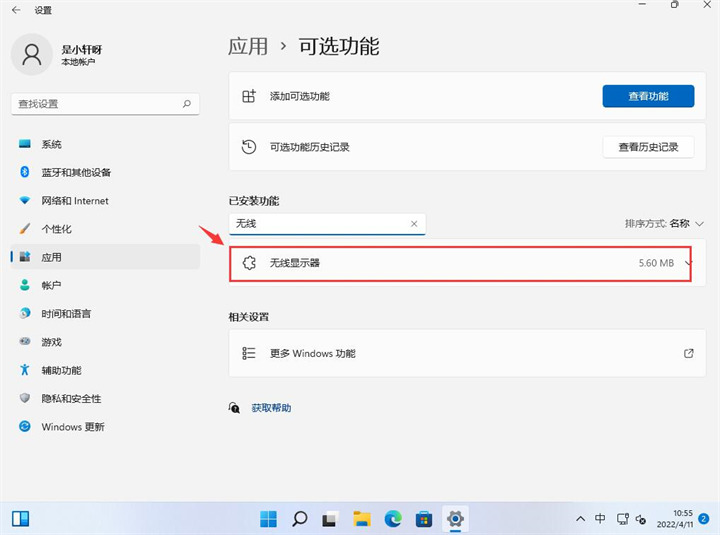
6、点击“投影到此电脑”选项,打开开关即可。
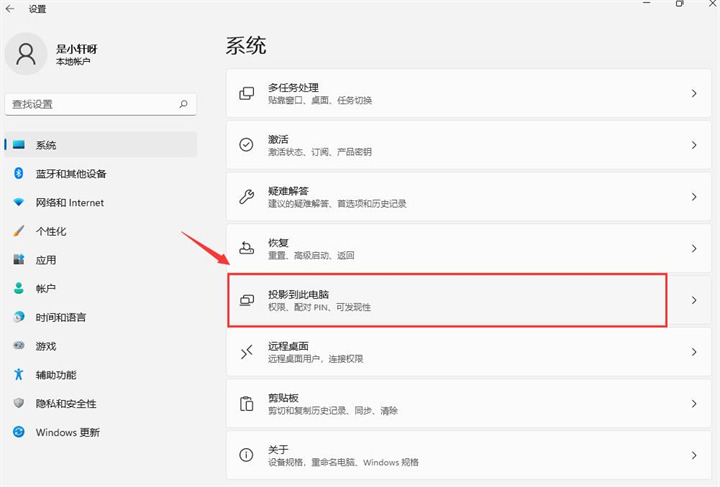
相关文章:
-
-
-
-
-
-
[windows10] Win10属性显示处理器和已安装的内存不可用怎么解决?使用Win10系统的过程中,在系统属性中发现处理器和已安装的内存出现不可用的情况,虽然提示不可用,但是…
版权声明:本文内容由互联网用户贡献,该文观点仅代表作者本人。本站仅提供信息存储服务,不拥有所有权,不承担相关法律责任。
如发现本站有涉嫌抄袭侵权/违法违规的内容, 请发送邮件至 2386932994@qq.com 举报,一经查实将立刻删除。
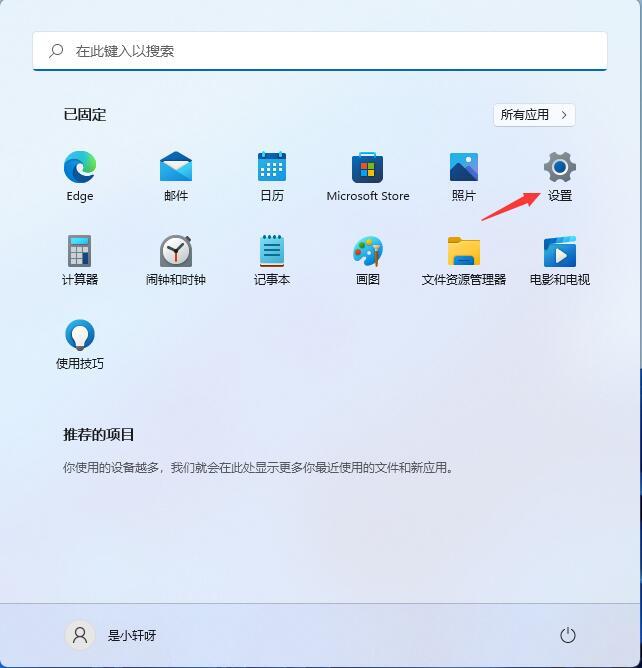
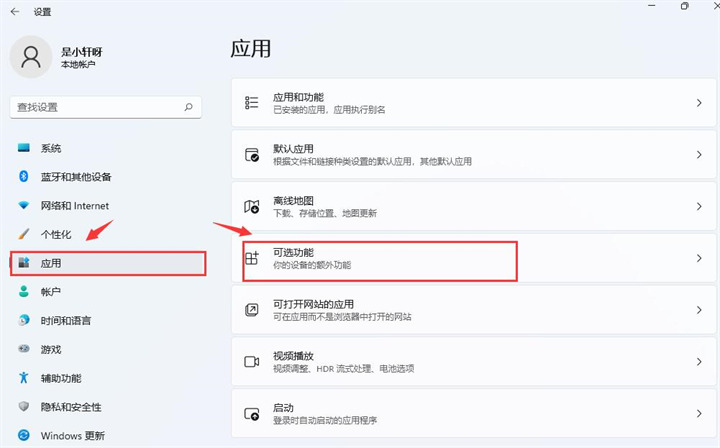
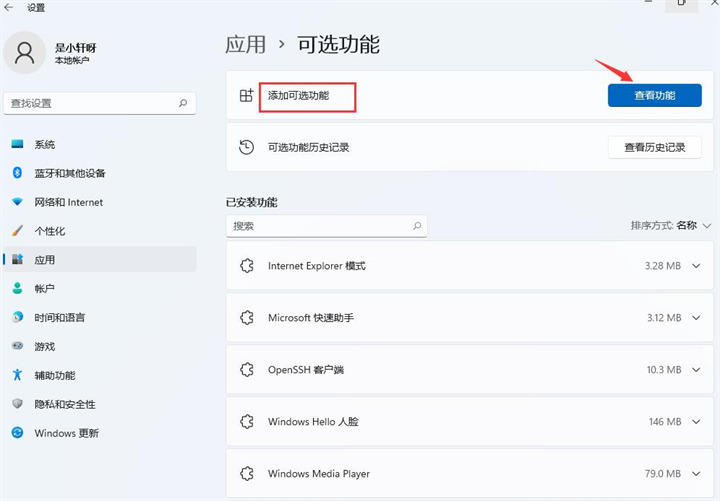
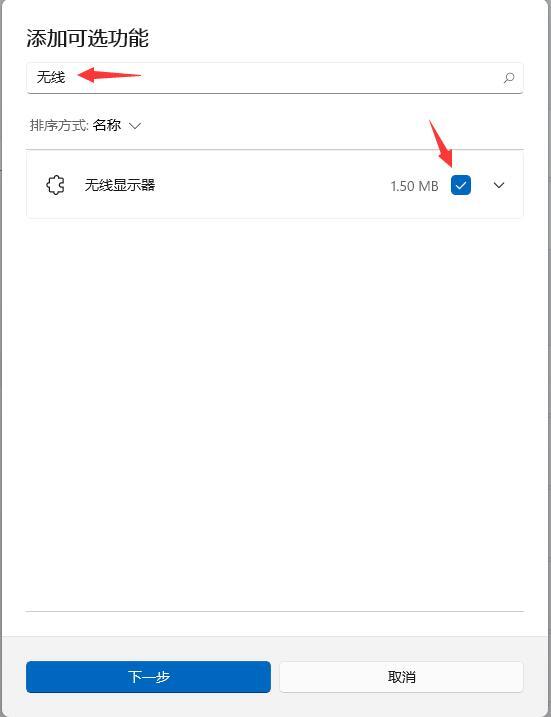
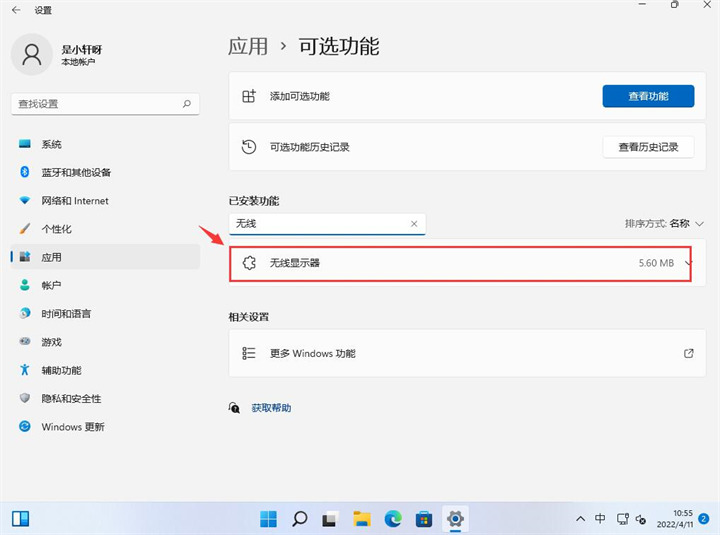
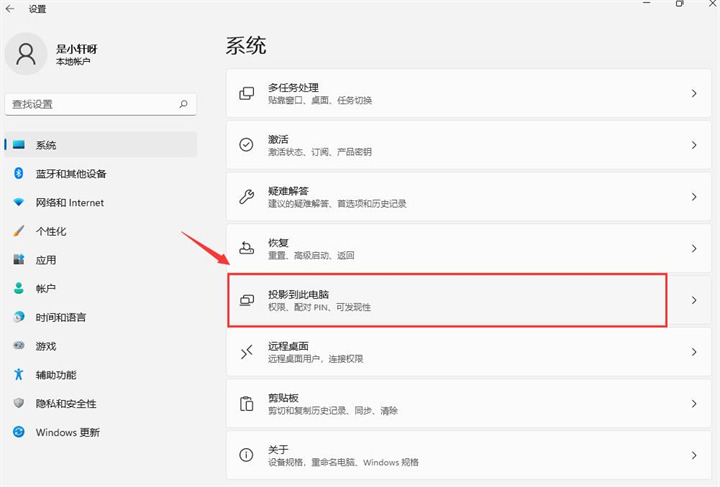






发表评论